大判印刷、ポスター印刷専門店
![]()
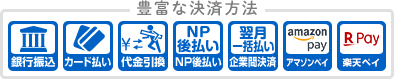

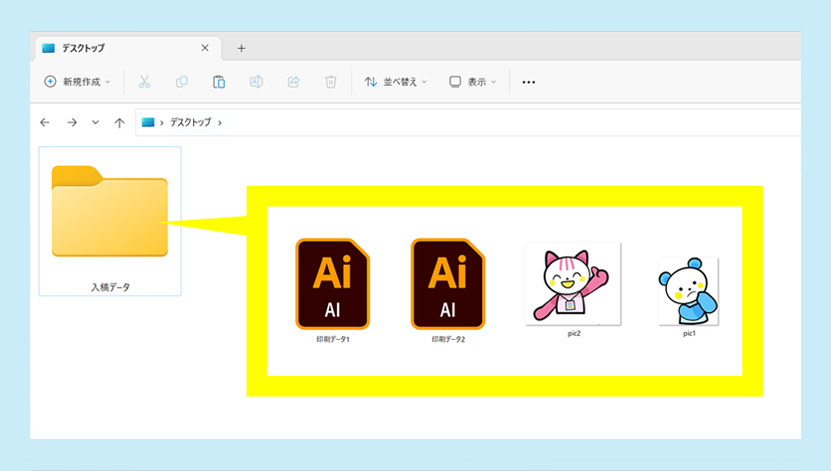
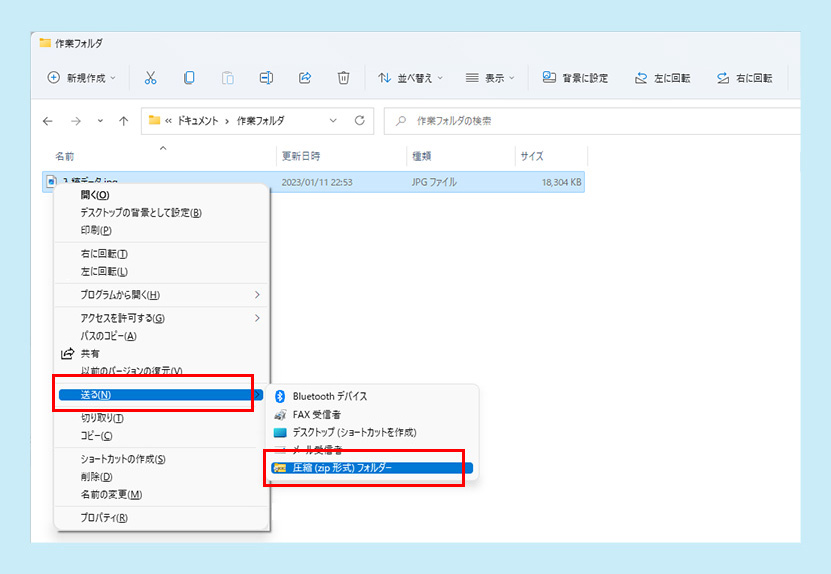
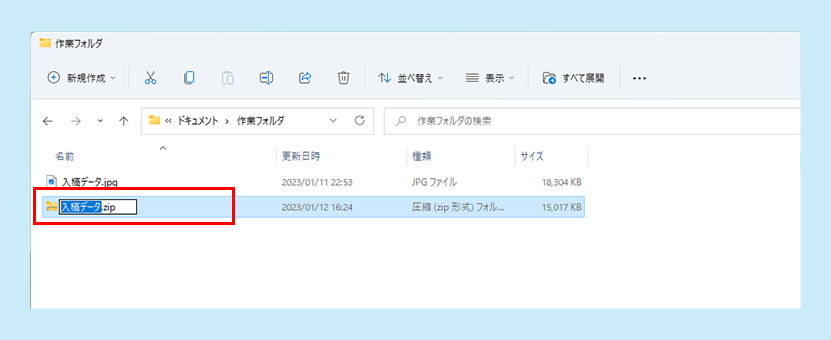
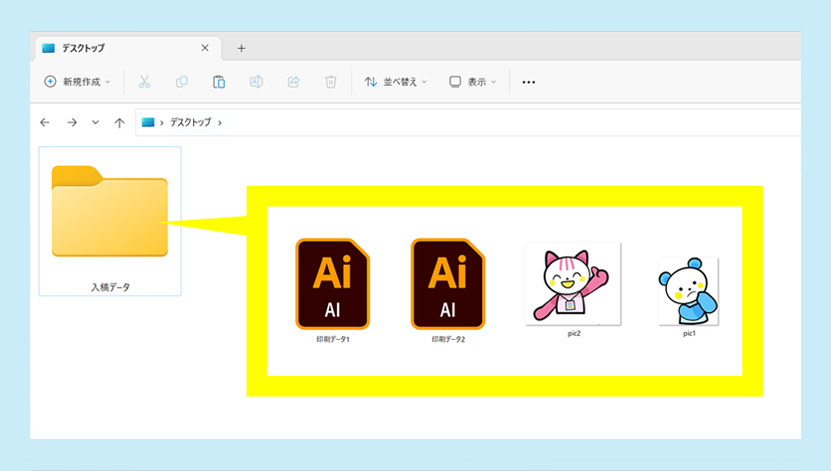
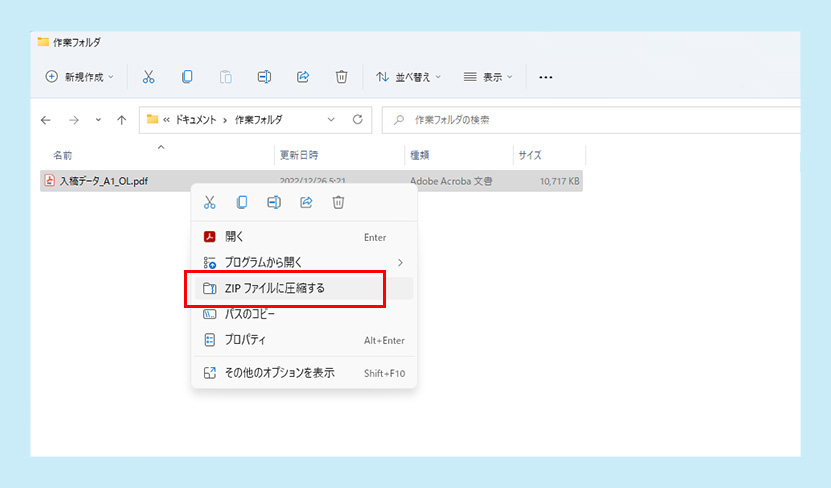
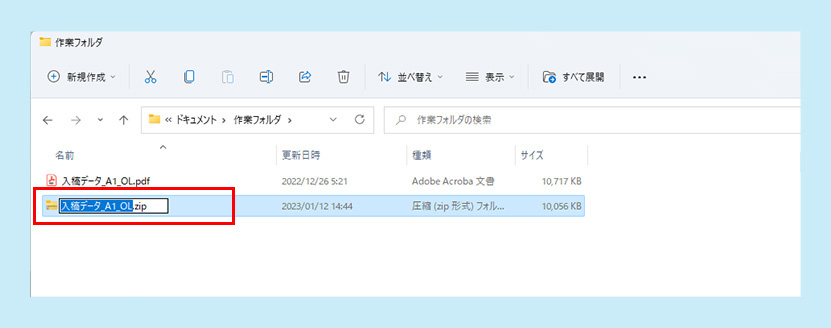
Finderから対象のファイルまたはフォルダを右クリック、または[Control]キーを押しながらクリックし、表示されるショートカットメニューから「圧縮」を選択します。
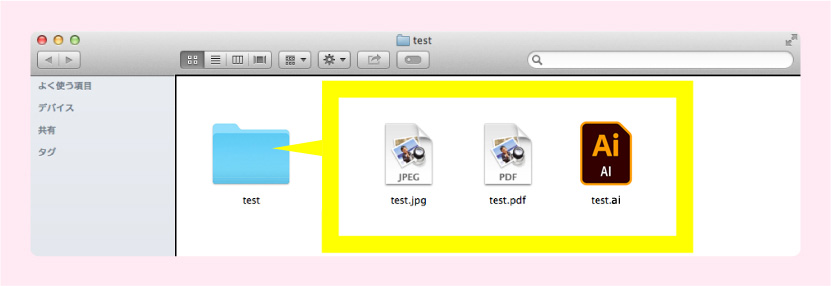
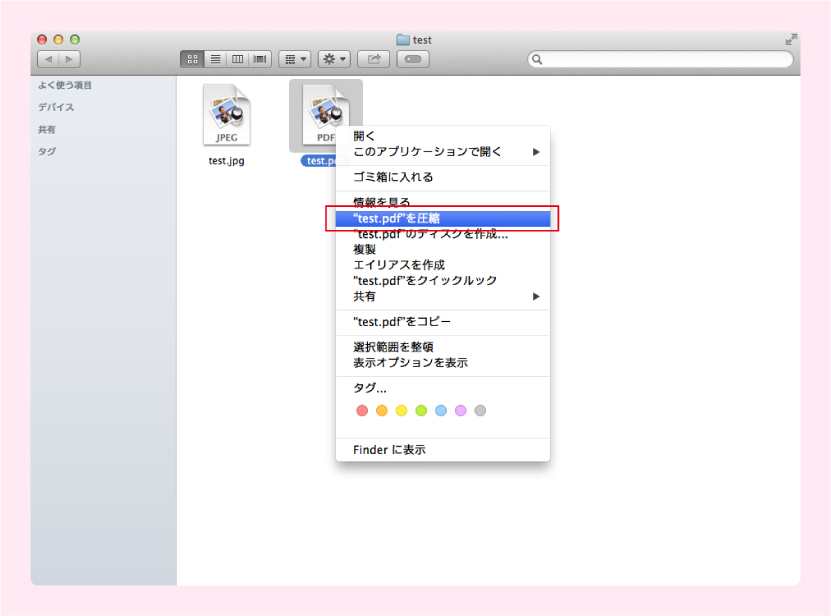
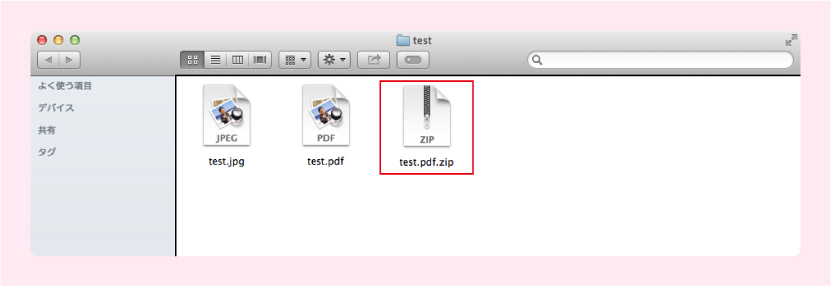
お使いのアプリ(「写真」アプリなど)から圧縮したいファイルをタップして選択してください。選択時に画面左下に表示される「共有ボタン(□に↑のボタン)」をタップ、その後表示されるメニューから「”ファイル”に保存」を選択してファイルアプリに格納します。
※お使いのアプリに「選択」ボタンが用意されている場合は、「選択」をタップすることで複数ファイルを選択して一度に格納することが可能です。カートの中身
0Copyright (C) 2025 altweb Inc. All Rights Reserved.